Ketika kita mengetikan angka Nol (0) pada sel di Microsoft Excel, misalkan untuk Nomor Register Buku, atau lebih banyak kita temui pada Nomor Telepon. saat kita ketika angka noldiikuti angka lain maka angka nol tersebut akan hilang. untuk menangani hal tersbut bisa disiasati dengan beberapa cara ada.
1. Menggunakan awalan simbol petik.
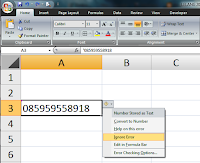 Untuk
cara menampilkan angka nol di awal yang pertama ini adalah dengan menambahkan
tanda petik (') yang di tempatkan sebelum penulisan angka 0, misal ingin
memasukkan angka 085855556789 maka penulisanya '085855556789 dengan menambahkan
tanda petik di awal maka secara otomatis angka tersebut akan di format seperti
teks, karena itu pada sel akan ada peringatan semacam warning yang menunjukan
bahwa angka tersebut di format menjadi teks, jika ingin menghilangkan
warningnya klik aja pilihan Ignore Error.
Untuk
cara menampilkan angka nol di awal yang pertama ini adalah dengan menambahkan
tanda petik (') yang di tempatkan sebelum penulisan angka 0, misal ingin
memasukkan angka 085855556789 maka penulisanya '085855556789 dengan menambahkan
tanda petik di awal maka secara otomatis angka tersebut akan di format seperti
teks, karena itu pada sel akan ada peringatan semacam warning yang menunjukan
bahwa angka tersebut di format menjadi teks, jika ingin menghilangkan
warningnya klik aja pilihan Ignore Error.
Selain
menambahkan tanda petik di awal, kita juga bisa menampilkan angka nol dengan
menambahkan simbol atau teks seperti misalnya 085855556789 kita tulis
085-855-556-789 dengan begitu angka nol di awal akan tetap ditampilkan.
Untuk cara menampilkan
angka nol di awal yang pertama ini adalah dengan menambahkan tanda petik
(') yang di tempatkan sebelum penulisan angka 0, misal ingin memasukkan
angka 080123456789 maka penulisanya '080123456789 dengan menambahkan
tanda petik di awal maka secara otomatis angka tersebut akan di format
seperti teks, karena itu pada sel akan ada peringatan semacam warning
yang menunjukan bahwa angka tersebut di format menjadi teks, jika ingin
menghilangkan warningnya klik aja pilihan Ignore Error.
Sumber: http://www.rumusexcel.com/2016/02/cara-menampilkan-angka-nol-di-awal-pada-excel.html
Sumber: http://www.rumusexcel.com/2016/02/cara-menampilkan-angka-nol-di-awal-pada-excel.html
Untuk cara menampilkan
angka nol di awal yang pertama ini adalah dengan menambahkan tanda petik
(') yang di tempatkan sebelum penulisan angka 0, misal ingin memasukkan
angka 080123456789 maka penulisanya '080123456789 dengan menambahkan
tanda petik di awal maka secara otomatis angka tersebut akan di format
seperti teks, karena itu pada sel akan ada peringatan semacam warning
yang menunjukan bahwa angka tersebut di format menjadi teks, jika ingin
menghilangkan warningnya klik aja pilihan Ignore Error.
Sumber: http://www.rumusexcel.com/2016/02/cara-menampilkan-angka-nol-di-awal-pada-excel.html
Sumber: http://www.rumusexcel.com/2016/02/cara-menampilkan-angka-nol-di-awal-pada-excel.html
2. Merubah Sel Formatnya Menjadi Teks.
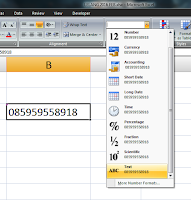 Cara yang
kedua adalah dengan mengubah format selnya menjadi Format text, caranya adalah
klik kanan pada sel yang ingin di rubah formatnya, kemudian pilih Format
Cells. dan pada jendela Format Cells pilih kategory Text dan klik OK.
Cara yang
kedua adalah dengan mengubah format selnya menjadi Format text, caranya adalah
klik kanan pada sel yang ingin di rubah formatnya, kemudian pilih Format
Cells. dan pada jendela Format Cells pilih kategory Text dan klik OK.
Selesai,
jika pada sel yang telah di ubah formatnya tadi kita masukkan angka yang di
awali nol, maka angka nol tersebut akan tetap ditampilkan.
3. Menggunakan Sel Formatnyanya menjadi Costum 000
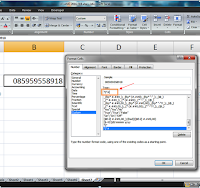 Cara
pertama dan kedua bisa di terapkan sebelum sel di isi, bagaimana jika pada
sebuah sel sudah terisi angka misal 085855556789 atau nol di awalnya tidak di
tampilkan, kalau datanya cuma sedikit misal satu sel saja, maka kita bisa
mengeditnya secara manual dengan menambahkan tanda petik atau merubah selnya
menjadi format text, namun jika ada banyak sel yang harus di rubah maka tentu
akan banyak menghabiskan waktu, untuk itu cara yang ketiga kali bisa
diterapkan. Cara tersebut adalah dengan membuat Format Cells sendiri alias
custom format. Caranya hampir sama seperti cara yang kedua:
Cara
pertama dan kedua bisa di terapkan sebelum sel di isi, bagaimana jika pada
sebuah sel sudah terisi angka misal 085855556789 atau nol di awalnya tidak di
tampilkan, kalau datanya cuma sedikit misal satu sel saja, maka kita bisa
mengeditnya secara manual dengan menambahkan tanda petik atau merubah selnya
menjadi format text, namun jika ada banyak sel yang harus di rubah maka tentu
akan banyak menghabiskan waktu, untuk itu cara yang ketiga kali bisa
diterapkan. Cara tersebut adalah dengan membuat Format Cells sendiri alias
custom format. Caranya hampir sama seperti cara yang kedua:
Blok atau pilih sel
yang berisi angka yang ingin di beri tambahan angka 0 di depan. Klik kanan dan
pilih Format Cells. Pada category Format Cells pilih Custom. Pada bagian box
Type masukkan "0"#
Selanjutnya
klik OK. Hasilnya akan ada tambahan angka 0 di awal, meski penulisan angka yang
sebenarnya tidak di awali angka 0.
Demikian semoga bermanfaat.






0 Komentar